
这个项目是外国的一个13岁小兄弟做的,从框架到镜子,从软件设置到调试,一手打造,好厉害啊!
希望他能在每个早上给你提供一些有用的信息
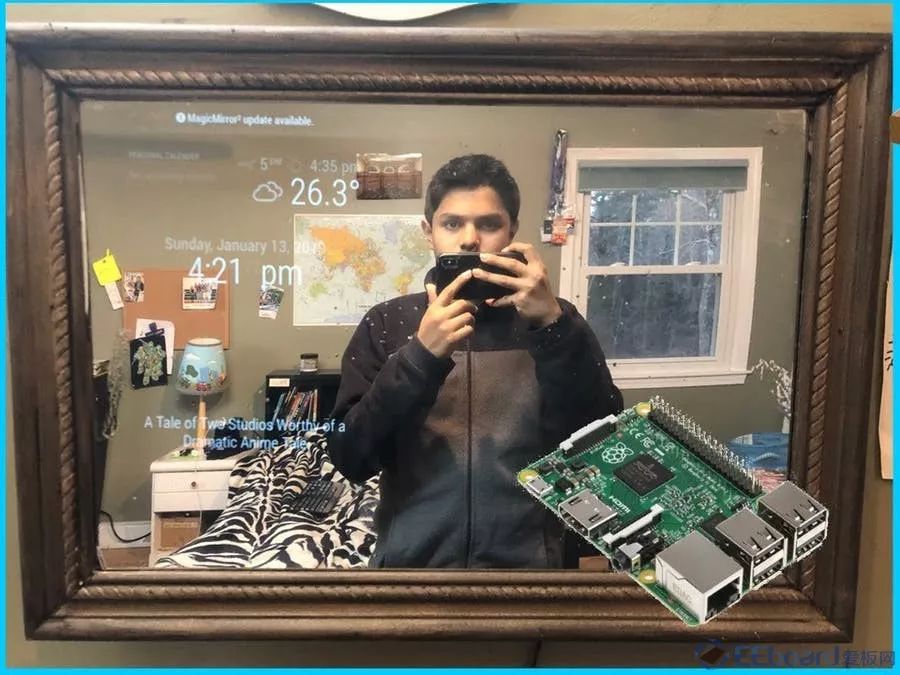
▌这个项目中使用的东西
树莓派3B | x1 |
显示器 | x1 |
▌背景介绍
在这个项目中,我们将制作一面智能镜子,在早上起床时向您显示有用的信息。为了让大多数人都负担得起,整体预算在80美元以下。
本篇文章将介绍如何从头到尾构建自己的智能镜像。
▌第一步:观看视频
http://v.qq.com/x/page/d08301m6tqb.html
▌第二步:制作框架
我在玻璃两面贴了双面镜膜,这是为了透光。我买的这膜要用肥皂水才能贴合,之后再用刀片裁去多余部分。

△ 正在贴膜
我在本地的五金店买了松木,用于制作框架。如果你也其他木材来做,也没有问题。玻璃也是同一家店铺里买的,花了大概10美元。
首先,使用玻璃作为模板来测量框架。由于松木的尺寸实际上约为0.75x3.75,因此我在测量的每一侧增加了0.25英寸,这个做法只是我的习惯,你也可以用你习惯的方式来做。框架可以通过多种方式制作,我使用的方式只是其中之一。

△ 用电锯切割木条
我使用了斜切锯,因为它是我可以使用的工具里最好用的。这些工作也可以在您当地的家居用品店或家里用钢锯切割。
然后,电钻打孔用一些墙用螺丝把木条组装在一起。同样,如果需要,也可以使用螺丝刀完成。*请确保您预先钻的孔!

△ 将木条组装起来
接下来我做了一些装饰部件。把他们都切成45度的斜角,用钉子钉起来。这一步也可以用胶水或者螺丝来完成,具体取决于您想要如何装饰他。

△ 将装饰在框架上
然后把玻璃放入框架中,确保他们紧密贴合。如果不合适,请重新调整框架大小。

△ 把玻璃放入框架中
▌第三步:安装内部部件
我用了刚刚一些废料,切成小三角形来固定玻璃。同样打上螺丝钉,让玻璃夹在两块木头之间。

△ 废物利用,固定玻璃
我用一些备用的木条做了一个显示器支架。我用显示器上的安装孔来把他固定在木条上。然后又用了更多的螺丝钉将显示器固定在玻璃后面,这样显示器就不会移动了。

△ 固定显示器
最后,我用黑色泡沫板作为底层的不透明层,并在框架内安装了树莓派和所有电源。在框架上切了一个小凹口,这样我就可以轻松地穿过电线了。
▌第四步:树莓派的编程
就像我在视频中说的那样,这个项目的代码有点多。以下步骤取自Magic Mirror Central的博客文章*。
1.安装Raspbian Jessie
下载Etcher并将其安装到您的计算机上。它适用于Windows或OSX
将SD卡读卡器与SD卡连接在一起。
从这里获得Raspbian Jessie。这是你树莓派的操作系统
打开Etcher并选择您下载的Raspbian Stretch图像。
选择要写入图像的SD卡。
检查您的选择,然后点击“Flash!” 开始将数据写入SD卡。
2.启动树莓派
从电脑上卸下SD卡并将其插入Pi。您需要将Pi连接到电源和显示器,还有别忘接鼠标和键盘。启动后,您将看到Raspbian桌面屏幕。
3.将Pi连接到您的Wifi
您的Pi需要联网来更新它向您显示的内容,因此您必须连接到Wifi网络。在屏幕的右上角,您应该看到一个网络图标,看起来像两台带X的计算机。点击它连接到您的wifi网络
4.确定Pi的IP地址
要做到这一点,你必须打开Pi的终端。将鼠标移动到左上角,单击菜单>附件>终端
在终端中,输入命令:
ifconfig
你会看到一些文字出现,而Pi的IP地址就在“inet addr”旁边。比如192.168.xx
5.在Pi上启用SSH并远程连接
SSH (Secure shell) 是一种用于远程连接计算机的网络协议。这样,您就可以很方便的从PC向Pi发送指令,不会因为他挂在镜子后面而烦恼。
首先,您必须在Pi上启用SSH。首选项> Raspberry Pi>配置>接口并启用SSH。启用SSH后,重新启动Raspberry Pi。
在PI启动后,打开你的PC计算机的终端(Mac上的终端或Windows中的命令提示符),然后输入:
ssh pi@192.168.x.x
记得替换IP地址,就是@后面的字符。
您将被要求输入密码,默认情况下,密码为“raspberry”。
6.在Raspberry Pi上安装Magic Mirror
Magic Mirror平台非常易于安装。您只需输入一个命令即就能安装。
将以下内容复制粘贴到终端中:
bash -c "$(curl -sL https://raw.githubusercontent.com/MichMich/MagicMirror/master/installers/raspberry.sh)"
如果您收到错误消息“无法安装依赖项!”,则必须安装旧版本的Electron:
sudo npm install -g electron@1.7.6
安装程序将询问您是否要使用pm2自动启动到Magic Mirror仪表板。输入y并按回车确认。
现在您已准备好启动Magic Mirror,请输入以下内容:
cd ~/MagicMirror
DISPLAY=:0 npm start
7.当Pi启动时,使Magic Mirror自动启动
我们希望Magic Mirror自动启动,因此输入以下命令:
pm2 startup
将出现一个不同的命令。并运行该命令。
现在为启动创建一个shell脚本。通过输入以下内容打开Pi上的内置文本编辑器:
cd ~nano mm.sh
在文本编辑器中打开一个名为mm.sh的文件
打开文本编辑器后,将其添加到mm.sh文件中:
cd ~/MagicMirrorDISPLAY=:0
npm start
按ctrl + x退出编辑器并输入y 保存文件。
通过输入以下内容让新脚本可执行:
chmod +x mm.sh
现在启动Magic Mirror并使其在开机时启动:
pm2 start mm.sh
pm2 save
输入一下内容,重启你的Pi
sudo reboot
附加步骤:
如果镜子不是横向,请将显示器旋转到纵向模式:
sudo nano /boot/config.txt
将以下添加到文件中:
display_rotate=1
防止屏幕进入睡眠状态:
sudo nano ~/.config/lxsession/LXDE/autostart
将以下添加到该文件:
@xset s noblank@xset s off@xset -dpms
按ctrl + x,保存文件并重新启动Pi。如果一切顺利,Magic Mirror应该在大约1-2分钟后启动。如果失败了,请尝试在没有“sudo”命令的情况下再次打开文件。
别忘记编辑配置文件以设置天气,日历和其他内容。
最佳体验的附加设置(可选)
如果您的智能镜子需要它们,可以使用以下一些其他设置。只需像之前一样将它们复制/输入终端即可。
旋转屏幕(如果你有一个纵向镜像):
1.编辑/boot/config.txt:
sudo nano /boot/config.txt
2.将以下添加到配置文件中:
display_rotate=1avoid_warnings=1
3.重新启动Raspberry pi:
sudo reboot
将鼠标光标设置为自动隐藏模式:
安装unclutter实用程序:
sudo apt-get install unclutter
添加模块:
Magic Mirror平台非常模块化和可扩展,因此很容易开始在平台上添加模块。访问 GitHub* 了解更多信息。
▌第五步:将镜子安装在墙上
我使用了探测器来帮助我找到安装位置

然后用4英寸螺丝将一个夹板拧入螺柱

最后,将镜框放在夹板上,螺钉将其从顶部拧入。

▌最后一步:照照镜子吧
到这里,我们的项目终于结束了。你可以坐下来欣赏你刚刚完成的工作,或者像我最后一样在镜子里看着你自己。
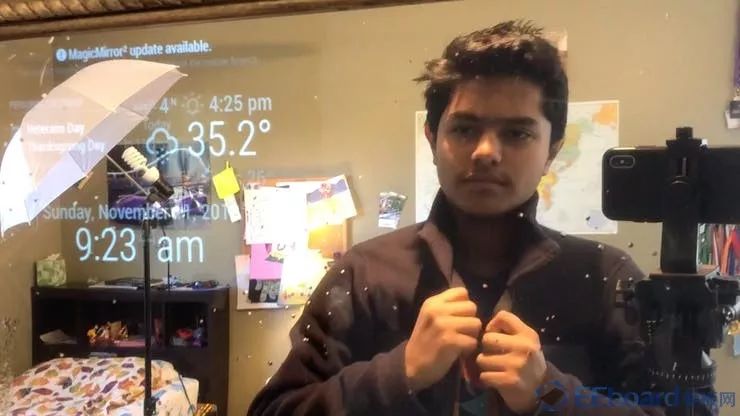
作者/Srivishnu Piratla
翻译/风之物语
END

入
群
欢迎加入微信群
加入与非社群,找到同道,一起切磋技艺、化解难题。当然还有不定期的红包雨等着你哦!
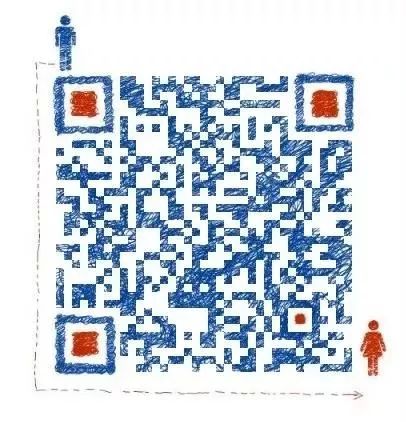
添加小编微信后,回复对应关键词+公司+岗位,方可被拉入社群,否则一律禁止入群,每人只可申请一个技术群。
关键词:嵌入式、模拟、人工智能、RF、传感器、汽车电子、物联网、IC设计、EDA、PCB、开源硬件、树莓派。





















 431
431











 被折叠的 条评论
为什么被折叠?
被折叠的 条评论
为什么被折叠?








